Si eres usuario de Discord, es posible que hayas experimentado el problema de no poder compartir pantalla mientras transmites contenido. Esto puede ser frustrante, especialmente si necesitas mostrar algo importante a tus amigos o compañeros de equipo. Afortunadamente, existen soluciones para solucionar este problema y poder compartir pantalla en Discord sin dificultades. En este artículo, te proporcionaremos una tutorial completa sobre cómo solucionar el problema de compartir pantalla no disponible en discord.

Soluciones comunes al problema de compartir pantalla no disponible en discord
A continuación, te presentamos algunas soluciones comunes que puedes probar si no puedes compartir pantalla en Discord:
Vuelve a iniciar la aplicación Discord
En ocasiones, el problema de no poder compartir pantalla en Discord puede ser causado por un fallo temporal en la aplicación. Para solucionarlo, simplemente cierra la aplicación Discord y vuelve a abrirla. Esto reiniciará la aplicación y puede resolver el problema.
Ejecuta Discord como administrador
Algunas veces, Discord puede tener conflictos con otras aplicaciones o procesos del sistema que impiden que puedas compartir pantalla. Para solucionar este problema, intenta ejecutar Discord como administrador. Esto le dará a Discord los permisos necesarios para acceder a los recursos del sistema y puede resolver el problema de compartir pantalla no disponible.
Cambia al modo ventana
Si estás intentando compartir una aplicación o juego en modo de pantalla completa, es posible que Discord no lo admita. En este caso, debes cambiar al modo ventana o al modo sin bordes. Esto permitirá que Discord capture la ventana de la aplicación y puedas compartir pantalla sin problemas.
Actualiza los controladores de la tarjeta gráfica
Los controladores desactualizados o incompatibles de la tarjeta gráfica pueden ser la causa del problema de compartir pantalla no disponible en discord. Para solucionarlo, debes asegurarte de tener los controladores más recientes instalados. Puedes hacerlo siguiendo estos pasos:
- Paso 1: Haz clic con el botón derecho en el menú de inicio y selecciona administrador de dispositivos .
- Paso 2: En la ventana del Administrador de dispositivos, haz doble clic en adaptadores de pantalla .
- Paso 3: Haz clic derecho en tu tarjeta gráfica y selecciona actualizar controlador . Luego, elige la opción buscar controladores automáticamente .
- Paso 4: Reinicia tu sistema después de que se complete la actualización del controlador.
Desactiva la aceleración de hardware
La aceleración de hardware es una función de Discord que puede mejorar el rendimiento, pero también puede causar problemas de compatibilidad, como el problema de compartir pantalla no disponible. Para solucionarlo, desactiva la aceleración de hardware en la configuración de Discord siguiendo estos pasos:
 Soluciones para el parpadeo de pantalla en iphone
Soluciones para el parpadeo de pantalla en iphone- Paso 1: Abre Discord y haz clic en el icono de configuración (engranaje).
- Paso 2: Ve a la configuración avanzada en la columna lateral.
- Paso 3: Desactiva la opción aceleración de hardware y guarda los cambios.
Grabar vídeo en streaming de Discord para ver sin conexión
Si ninguna de las soluciones anteriores funciona para ti o si simplemente prefieres una solución alternativa, puedes utilizar un grabador de pantalla de terceros para grabar el vídeo en streaming de Discord y verlo sin conexión. Esto te permitirá compartir el contenido sin experimentar el problema de compartir pantalla no disponible.
Una herramienta recomendada para grabar vídeos en streaming de Discord es EaseUS RecExperts. Este grabador de pantalla versátil y potente te permite capturar vídeos de alta calidad mientras se transmite en tu pantalla. Además, ofrece opciones para grabar la pantalla completa, una región específica o la ventana de una aplicación. También puedes grabar el sonido del streaming y del micrófono. Esta herramienta es compatible con Windows y Mac.
Con EaseUS RecExperts, puedes grabar fácilmente los vídeos de streaming de Discord y verlos sin conexión o compartirlos con otros usuarios. Esta es una excelente solución para evitar el problema de compartir pantalla no disponible en discord.
Consultas habituales sobre el problema de compartir pantalla no disponible en discord
A continuación, responderemos algunas consultas habituales relacionadas con el problema de compartir pantalla no disponible en discord :
¿Por qué no puedo compartir pantalla en Discord?
Hay varias razones por las que no puedes compartir pantalla en Discord. Algunas de las posibles causas incluyen fallos temporales en la aplicación, conflictos con otras aplicaciones o procesos del sistema, controladores de tarjeta gráfica desactualizados o incompatibles, modo de pantalla completa en la aplicación que estás intentando compartir, entre otros.
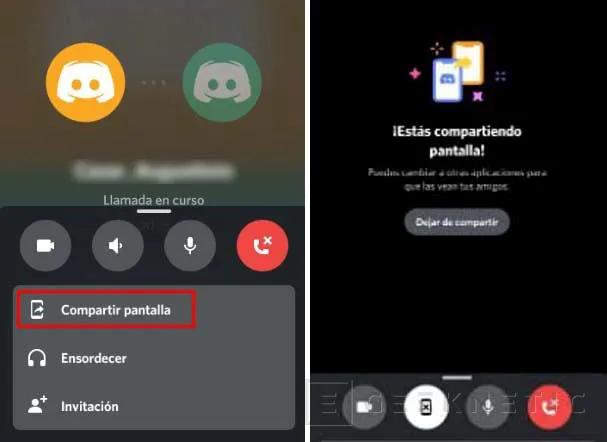
¿Cómo soluciono el problema de compartir pantalla no disponible en discord ?
Para solucionar el problema de compartir pantalla no disponible en discord, puedes probar las siguientes soluciones:
 Mac trabada en pantalla de inicio: soluciones y consejos
Mac trabada en pantalla de inicio: soluciones y consejos- Vuelve a iniciar la aplicación Discord.
- Ejecuta Discord como administrador.
- Cambia al modo ventana.
- Actualiza los controladores de la tarjeta gráfica.
- Desactiva la aceleración de hardware en la configuración de Discord.
- Utiliza un grabador de pantalla de terceros para grabar el vídeo en streaming de Discord.
¿Cómo puedo grabar vídeos en streaming de Discord para ver sin conexión?
Puedes utilizar un grabador de pantalla de terceros, como EaseUS RecExperts, para grabar vídeos en streaming de Discord y verlos sin conexión. Esta herramienta te permite capturar vídeos de alta calidad mientras se transmite en tu pantalla y ofrecerá una solución alternativa al problema de compartir pantalla no disponible en discord.
Si estás experimentando el problema de compartir pantalla no disponible en discord, no te preocupes. Hay varias soluciones que puedes probar para solucionar este problema y compartir pantalla sin dificultades. Desde volver a iniciar la aplicación Discord hasta utilizar un grabador de pantalla de terceros, hay opciones disponibles para todos los usuarios. Esperamos que esta tutorial te haya sido útil y que puedas resolver el problema de compartir pantalla no disponible en discord de manera efectiva.
No dudes en compartir esta información con otros usuarios que puedan estar enfrentando el mismo problema. ¡Buena suerte!
Amplía tu conocimiento sobre Cómo solucionar el problema de compartir pantalla en discord analizando otros increíbles artículos disponibles en la categoría Soluciones.

